其实只要学会利用现在的一些重装系统软件,无论是u盘装系统还是直接装系统都很简单很快捷,那么这些重装系统软件具体要怎么用u盘重装系统win7呢?那就继续看u盘重装系统win7的教程吧。
工具/原料:
系统版本:windows7系统
品牌版本:华硕天选2
软件版本:下载火(xiazaihuo.com)一键重装系统,一个8g内存以上的u盘
方法/步骤:
1、首先我们先要制作u盘启动盘,在电脑上搜索安装下载火(xiazaihuo.com)一键重装系统软件并下载,打开软件插入空白u盘,选择制作系统模式点击开始制作。

2、我们选择windows7 64位 旗舰版后点击开始制作。

3、在制作u盘前要提前备份好重要文件哦!防止文件丢失。

4、耐心的等待电脑制作u盘。
黑鲨官网工具安装win7系统教程
很多网友都不知道要怎么安装win7系统使用,但是自己又有重装的需求怎么办?我们可以借助黑鲨官网的装机工具来快速安装,操作比较简单。下面就给大家演示下黑鲨官网工具安装win7系统教程。

5、u盘启动盘制作工具完成,重启时要按热键,软件一般会告诉你你的电脑热键,调出启动项列表。
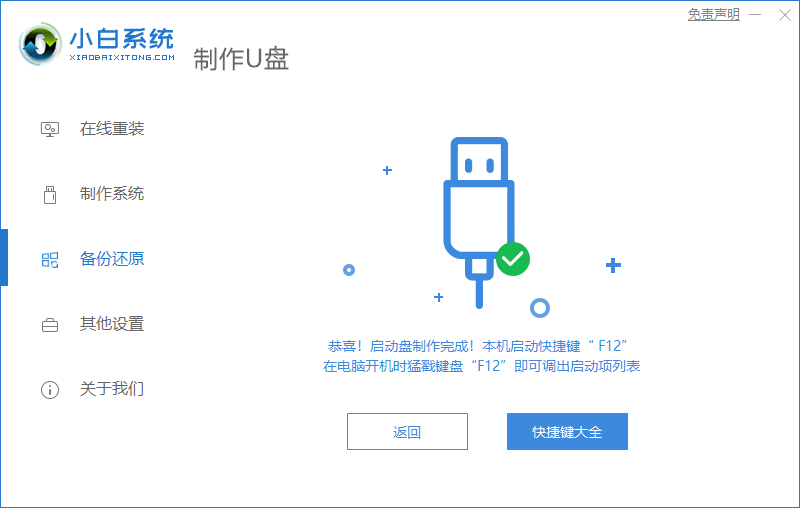
6、进入页面后在Boot里选择Boot Option #1,随后再选择UEFI:KingstonDT 101 II PMAP。

7、继续耐心等待软件安装win7系统。安装完后重启即可安装完成win7
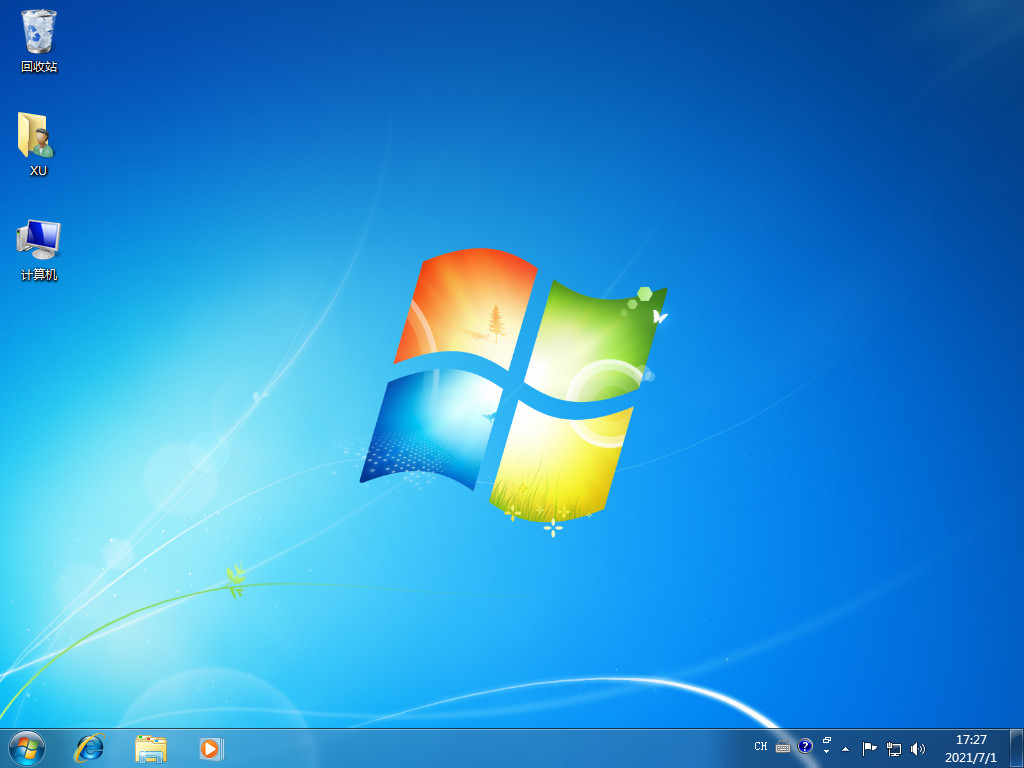
总结:
安装下载火(xiazaihuo.com)一键重装系统软件,插入u盘后点击制作;
选择windows7 64位 旗舰版,再点击制作;
等待u盘制作,制作完成点击预览;
进入页面后在Boot里选择Boot Option #1,随后选择UEFI:KingstonDT 101 II PMAP;
选择后继续等待软件安装,安装完后点击重启;使用u盘启动安装系统完成。
这样使用u盘重装系统重装win7系统就完成了,希望对大家有帮助。
以上就是电脑技术教程《怎么用u盘重装系统win7》的全部内容,由下载火资源网整理发布,关注我们每日分享Win12、win11、win10、win7、Win XP等系统使用技巧!win7升级win10教程
很多人现在还在使用win7系统,但随着win10系统的推出,由于功能上更加全面所以吸引了不少用户,很多win7用户想把系统升级到win10.那么怎么操作呢?下面小编教大家win7升级win10教程。






